Nvidia_GPU驱动安装
Posted Vic时代
tags:
篇首语:本文由小常识网(cha138.com)小编为大家整理,主要介绍了Nvidia_GPU驱动安装相关的知识,希望对你有一定的参考价值。
GPU驱动安装
1 驱动下载
从英伟达的官方网站上下载指定的驱动:
官网地址:http://www.nvidia.cn/Download/index.aspx?lang=cn
具体操作:
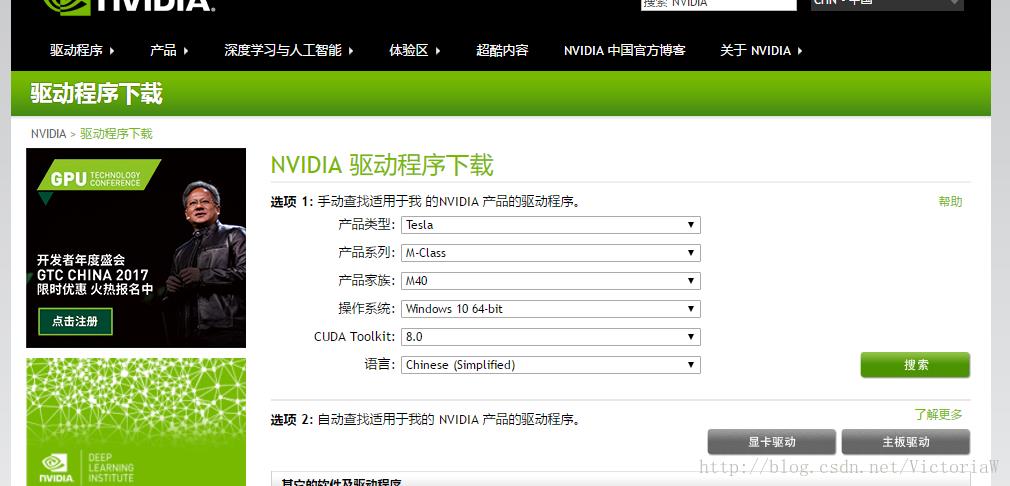
下面以下载Tesla m40显卡为例子
- 在产品类型一栏中选择相应的产品类型,比如 Tesla
- 在产品系列中选择相应的系列,比如M-Class
- 在产品家族中选择对应的产品,M40
- 选择对应的操作系统,如windows 10 64-bit,Linux 64 bit RHEL 6
- 选择对应的CUDA Toolkit,本产品只有8.0
- 选择对应的语言,最好和操作系统的语言类型相对应
- 点击“搜索”
Ps: 一般下载redhat操作系统的镜像,按照上述配置好后,下载都是.rpm的驱动包,安装起来不是很方便,目前发现直接现在linux 64 bit 的安装包 是.run文件,比较符号安装习惯。
点击“搜索” 后弹出下面的界面
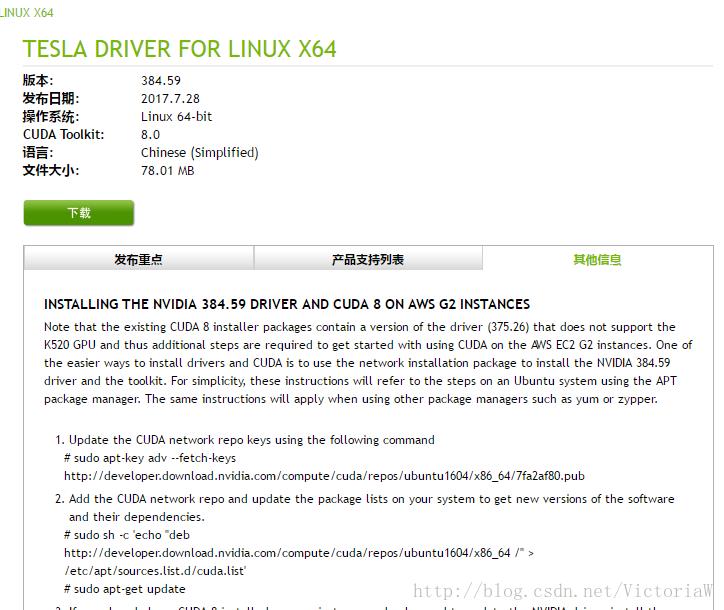
点击“下载”,便可以下载对应的驱动,留意下面的“发布重点”,“产品支持列表”,“其他信息”,其中其他信息中一般包含驱动的安装方式和注意事项
Ps:目前发现下载的时候,出现一些浏览器支持不太好,下载的包只有几兆,建议使用IE浏览器或者搜狗浏览器(下载速度超快)。
2 系统环境检查
Nvidia驱动的安装,需要系统上安装gcc等c/c++开发环境,最好在系统安装的时候,就告诉系统的安装人员,安装gcc等环境的支持,最好一并把32位运行环境也安装上去。
检查指令:
gcc –v 如果能够显示出gcc的版本等信息,那么基本可以确定是安装了c/c++环境的。
如果系统显示没有找到gcc指令,或者没有显示这些信息,可采取下面的步骤安装c/c++环境。
安装c/c++环境
安装好Linux系统后,由于RHEL6.5 Enterprise默认是没有安装GCC和G++编译环境的, 因此需要手动安装。
使用.iso文件安装gcc g++
- 你可以把rhel-server-6.2-x86_64-dvd.iso拷贝到U盘或者上传到PC/SERVER中
- 将镜像文件挂在到/mnt ,或者自己创建一个目录,挂在到指定的目录下
#mount -o loop rhel-server-6.2-x86_64-dvd.iso /mnt
#cd /mnt/Packages - 开始安装rpm 包(Attention:以下安装顺序不能错)
# rpm -ivh glibc-common-2.12-1.47.el6.x86_64.rpm
# rpm -ivh kernel-headers-2.6.32-220.el6.x86_64.rpm
# rpm -ivh libgcc-4.4.6-3.el6.x86_64.rpm
# rpm -ivh glibc-2.12-1.47.el6.x86_64.rpm
# rpm -ivh libgomp-4.46-3.el6.x86_64.rpm
# rpm -ivh nscd-2.12-1.47.el6.x86_64.rpm
# rpm -ivh glibc-headers-2.12-1.47.el6.x86_64.rpm
# rpm -ivh glibc-devel-2.12-1.47.el6.x86_64.rpm
# rpm -ivh mpfr-2.4.1-6.el6.x86_64.rpm
# rpm -ivh ppl-0.10.2-11.el6.x86_64.rpm
# rpm -ivh cloog-ppl0.15.7-1.2.el6.x86_64.rpm
# rpm -ivh cpp-4.4.6-3.el6.x86_64.rpm
# rpm -ivh gcc-4.4.6-3.el6.x86_64.rpm
# rpm -ivhlibstdc++-4.4.6-3.el6.x86_64.rpm
# rpm -ivhlibstdc++-devel-4.4.6-3.el6.x86_64.rpm
# rpm -ivhgcc-c++-4.4.6-3.el6.x86_64.rpmPs:以上包的安装顺序不可错误,安装的时候会出现安装依赖错误的情况,只需要根据提示安装对应的依赖包,然后再进行安装即可
3 驱动安装
目前nvidia驱动的安装基本都是要求在非图形界面下进行安装,一般现在安装的都是图形界面的系统,所以分以下两种情况:
服务器可以在眼前可以重启,可以直接操作
a. 只需要打开服务器,进入图形界面系统
b. 启动terminal,然后输入init 3 进入指令界面
c. 找到驱动安装包的位置
d. 直接安装- 服务器只能远程登录,不在眼前
因为服务器的图形界面已经启动,目前根据之前同事的经验可以把 /tmp/.x* 全部删除,然后进行驱动安装,一般不会发生图形界面未关闭的错误
4 驱动安装指令
.run结尾的安装包:
直接使用./xxxxx.run指令进行安装.rpm结尾的安装包
rpm -i nvidia-diag-driver-local-repo-rhel6-375.66-1.x86_64.rpm
yum clean all
yum install cuda-drivers
reboot5 驱动安装是否成功检查
使用 nvidia-smi指令:
如果正常显示安装的显卡信息,则说明驱动安装成功;
如果提示找不到该指令,或者什么信息都没有显示,则驱动安装失败,可以卸载驱动后重新安装。
以上是关于Nvidia_GPU驱动安装的主要内容,如果未能解决你的问题,请参考以下文章